Come risolvere le transazioni in sospeso su Steam
Aggiornato gennaio 2024: Smetti di ricevere messaggi di errore e rallenta il tuo sistema con il nostro strumento di ottimizzazione. Scaricalo ora a - > questo link
- Scaricare e installare lo strumento di riparazione qui.
- Lascia che scansioni il tuo computer.
- Lo strumento sarà quindi ripara il tuo computer.
Se stai affrontando un problema con una transazione in sospeso o incompleta nell'app Steam, potrebbe essere dovuto a problemi di rete o al problema del server principale stesso.Se il server è inattivo, qualsiasi funzionalità non funzionerà come previsto.Oltre a questi, puoi provare anche altri metodi diversi.Quindi, in questo articolo, vediamo i diversi metodi per risolvere il problema della transazione incompleta.
Metodo 1: disabilitare la VPN
Alcuni utenti potrebbero utilizzare la VPN per accedere ai giochi o, se Steam non è disponibile nella loro regione tramite una VPN, possono utilizzarla da altrove.E in alcuni casi, il costo dei giochi è più economico in altre regioni, ecc.In questo caso, nel processo di pagamento se l'indirizzo fornito è diverso dalla posizione del tuo indirizzo IP, il processo di transazione verrà immediatamente interrotto.Quindi potresti finire con lo stato della transazione come in sospeso.Quindi, se ti sei connesso alla VPN, assicurati di disabilitarla e quindi prova con il metodo di pagamento.
Metodo 2: annullare manualmente le transazioni in sospeso
Passaggio 1: apri l'applicazione Steam e accedi al tuo account.
Note importanti:
Ora è possibile prevenire i problemi del PC utilizzando questo strumento, come la protezione contro la perdita di file e il malware. Inoltre, è un ottimo modo per ottimizzare il computer per ottenere le massime prestazioni. Il programma risolve gli errori comuni che potrebbero verificarsi sui sistemi Windows con facilità - non c'è bisogno di ore di risoluzione dei problemi quando si ha la soluzione perfetta a portata di mano:
- Passo 1: Scarica PC Repair & Optimizer Tool (Windows 11, 10, 8, 7, XP, Vista - Certificato Microsoft Gold).
- Passaggio 2: Cliccate su "Start Scan" per trovare i problemi del registro di Windows che potrebbero causare problemi al PC.
- Passaggio 3: Fare clic su "Ripara tutto" per risolvere tutti i problemi.
Passaggio 2: nell'angolo in alto a destra, fai clic sul tuo profilo e dall'elenco a discesa seleziona i dettagli dell'account
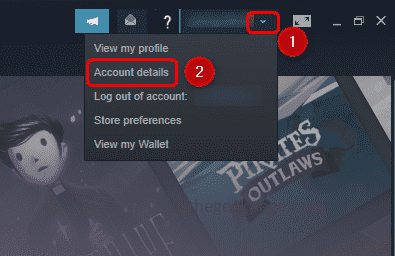
Passaggio 3: nella finestra aperta, fai clic su Visualizza cronologia acquisti sul lato destro, questo aprirà l'elenco delle transazioni precedenti.
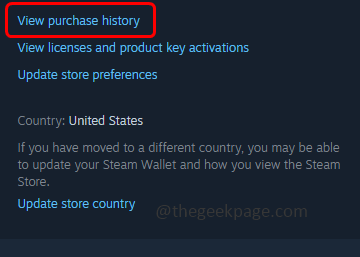
Passaggio 4: fai clic sulla transazione in sospeso con cui stai riscontrando problemi
Passaggio 5: nella finestra aperta, seleziona Annulla questa transazione.
Passaggio 6: fare clic sul pulsante Annulla il mio acquisto per annullare la transazione.
Passaggio 7: ripetere gli stessi passaggi [passaggio 4 - passaggio 6] per tutte le transazioni in sospeso.
Passaggio 8: ora riavvia l'app Steam e prova a effettuare un altro nuovo acquisto, si spera che il problema con la transazione in sospeso non si ripresenti.
Metodo 3:prova con modalità di pagamento diverse
Se hai provato con un metodo di pagamento, ad esempio Paypal, questa volta prova a utilizzare diverse modalità di pagamento come Carta di credito, Carte di debito ecc.Perché potrebbero esserci possibilità che solo il server o il fornitore di servizi di pagamento possano causare il problema.
Metodo 4: verifica se lo stato di Steam è attivo e in esecuzione
Potrebbero verificarsi interruzioni a causa delle quali tutte le transazioni o le attività nell'applicazione Steam potrebbero essere sospese per un po' di tempo fino a quando lo stato non sarà attivo.Questo potrebbe essere uno dei motivi del problema.Quindi controlla se lo stato di Steam è attivo nel sito Web di Steam
Metodo 5: prova il pagamento nel sito Web di Steam
Prova a effettuare il pagamento nel sito web di Steam. Sebbene l'utilizzo sia dell'app desktop di Steam che del sito Web per il pagamento abbia lo stesso processo, ma potrebbero esserci alcuni problemi di rete o problemi di porta a causa dei quali il pagamento non sarebbe stato eseguito correttamente.Quindi provalo utilizzando il sito Web, accedi al tuo account e acquista.Se l'operazione viene eseguita correttamente, puoi utilizzare l'articolo acquistato anche nel desktop di Steam.
Se nessuno dei metodi precedenti funziona, puoi contattare il team di supporto di Steam e trovare la soluzione al tuo problema.

